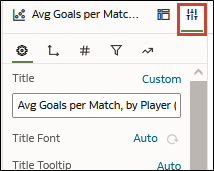Visualisoinnin ominaisuuksien muuttaminen
Voit mukauttaa työkirjasi visualisointien näyttötapaa esimerkiksi muuttamalla otsikkoa, selitettä, nimiä, numeroiden muotoa, taustaa, reunusta ja varjostusta.
Visualisoinnin reunaominaisuuksien määritys
Voit parantaa visualisointien ulkoasua lisäämällä niihin reunan ja määrittämällä sen ominaisuudet (esim. viivan leveys, tyyli ja väri).
- Siirrä Koti-sivulla hiiren osoitin työkirjan kohdalle, valitse Toiminnot ja Avaa.
- Avaa työkirja muokattavaksi valitsemalla Muokkaa.
- Valitse Visualisoi-pohjassa vähintään yksi visualisointi, johon reuna-asetuksia sovelletaan.
- Valitse Yleiset-välilehti Ominaisuudet-ruudusta.
- Valitse Reuna-kentässä Ei mitään ja määritä reuna-asetukset:
- Luo vakioreuna, jossa on neliömäiset tai pyöreät reunat valitsemalla Neliö tai Pyöreä.
- Valitsemalla Mukautettu voit määrittää haluamasi reunan värin, leveyden, säteen ja viivan tyylin (kiinteä, katkoviiva tai pisteviiva).
- Valitse Tallenna.
Visualisoinnin varjostusominaisuuksien määritys
Voit määrittää visualisointien varjostusominaisuuksia, kuten varjostuksen paikan, värin ja muita ominaisuuksia.
- Siirrä Koti-sivulla hiiren osoitin työkirjan kohdalle, valitse Toiminnot ja Avaa.
- Avaa työkirja muokattavaksi valitsemalla Muokkaa.
- Valitse Visualisoi-pohjassa vähintään yksi visualisointi, johon reuna-asetuksia sovelletaan.
- Valitse Yleiset-välilehti Ominaisuudet-ruudusta.
- Näytä valinnat valitsemalla Varjostus ja määritä sitten varjostusasetukset:
- Määritä varjostuksen paikka (esim. vasen tai oikea yläkulma tai yläosa) napsauttamalla jotakin neliöistä.
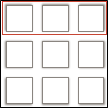
- Valitsemalla Mukautettu voit valita seuraavia ominaisuuksia: Varjon väri, Vaakasuuntainen siirtymä (sivulle tuleva väli ennen varjostuksen alkamista), Pystysuuntainen siirtymä (ylä- tai alapuolelle tuleva väli ennen varjostuksen alkamista), Sumennus (varjostuksen sumeus tai kiinteys) ja Laajuus (kuinka laajalle varjostus ulottuu).
- Määritä varjostuksen paikka (esim. vasen tai oikea yläkulma tai yläosa) napsauttamalla jotakin neliöistä.
- Valitse Tallenna.
Näyttönimien muuttaminen taulukoissa ja pivot-taulukoissa
Voit mukauttaa visualisoinnin sarakenimiä taulukoissa ja pivot-taulukoissa syöttämällä oman tekstin.
- Siirrä Koti-sivulla hiiren osoitin työkirjan kohdalle, valitse Toiminnot ja Avaa.
- Valitse Muokkaa.
- Valitse työkirjassa taulukon tai pivot-taulukon visualisointi.
- Valitse Ominaisuudet. Valitse ominaisuuksissa Reunojen otsikot
 .
. - Laajenna sarake. Valitse Näytön otsikko -riviltä Automaattinen ja sitten Mukautettu.
- Syötä sarakkeelle uusi mukautettu näyttönimi.
- Valitse Tallenna.
Arvopisteiden koon muuttaminen visualisoinneissa
Voit määrittää visualisointien pisteiden koon, kun käytetään esimerkiksi pistediagrammia, yhdistelmäkaaviota, aluetta, sädekaaviota, janakuviota ja viivadiagrammeja.
- Siirrä Koti-sivulla hiiren osoitin työkirjan kohdalle, valitse Toiminnot ja Avaa.
- Valitse Muokkaa.
- Valitse visualisointi, jossa arvopisteet ovat.
- Valitse Ominaisuudet, Yleinen ja laajenna Pisteet.
- Jos koon ohjepaneelissa ei ole mitta-arvoja, napsauta Koko-riviä ja syötä arvo pistekoon pienentämiseksi tai suurentamiseksi tai käytä liukusäädintä.
- Jos koon ohjepaneelissa on mitta-arvot:
- Muuta vähimmäispistekokoa valitsemalla Vähimmäiskoko-riviltä Automaattinen, sitten Mukautettu, ja syöttämällä arvo.
- Muuta enimmäispistekokoa syöttämällä arvo Enimmäiskoko-rivillä.
- Valitse Tallenna.
Kaavioiden viivojen muotojen ja leveyden muuttaminen
Voit määrittää viivojen muodon ja leveyden kaavioissa, kuten viiva-, alue-, yhdistelmä-, peitto-, sädeviiva-, viite-, trendi- ja ennustekaavioissa.
- Siirrä Koti-sivulla hiiren osoitin työkirjan kohdalle, valitse Toiminnot ja Avaa.
- Valitse Muokkaa.
- Valitse kaavio, jossa viivat ovat käytössä.
- Valitse Ominaisuudet.
- Jos haluat muuttaa kaavion kaikkien viivojen oletusmuotoa ja -leveyttä, valitse Yleinen ja laajenna sitten kohtaa Viiva.
- Jos haluat muuttaa viivan muodon muuksi kuin tasaiseksi, valitse Tasainen ja sitten Katkoviiva tai Pisteviiva.
- Jos haluat muuttaa viivan leveyttä, napsauta Leveys-kenttää, valitse arvo tai valitse Mukautettu ja syötä viivan leveys pikseleinä. Syötä esimerkiksi
2.5px.
- Jos haluat muuttaa viivan muotoa ja leveyttä ja ohittaa valitun mittarin oletusarvon, valitse Arvo ja laajenna sitten mittaria. Laajenna esimerkiksi myynnin mittaria.
- Jos haluat muuttaa Viivan muoto -arvoa, valitse Automaattinen ja sitten Tasainen, Katkoviiva tai Pisteviiva.
- Jos haluat muuttaaViivan leveys -arvoa, napsauta nykyistä arvoa ja valitse arvo tai valitse Mukautettu ja syötä leveys pikseleinä. Syötä esimerkiksi
2.5px.
- Valitse Tallenna.